最近有位使用win7系统的用户反映,自己在使用win7自带的文本文档文档软件进行阅读的时候,但不知道这么的出现了乱码字符的现象,这是怎么的一回事呢?有该如何解决呢?别着急,小编这就来给大家介绍一下解决win7文本文档乱码这个问题的方法
小伙伴你们想知道win7出现文本文档乱码这个问题的解决方法,要是想知道的话,那就赶紧往这儿看,往这儿看,因为,小编这就有你们想要知道的答案。
1、首先找到--控制面板--点击。
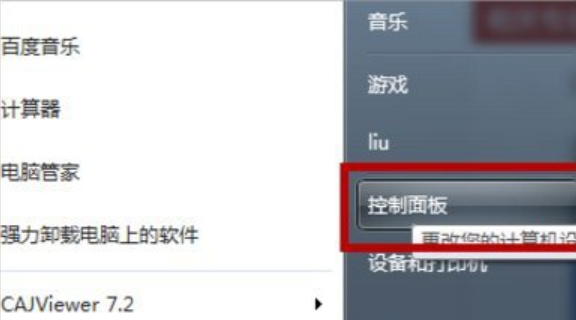
文本文档乱码载图1
2、在控制面板里---点击--时间、语言和区域,如图:
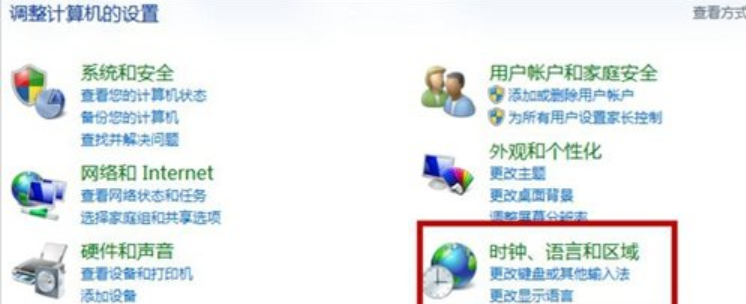
文本文档载图2
3、在时间、语言和区域--点击--更改日期、时间和数字格式,如图:
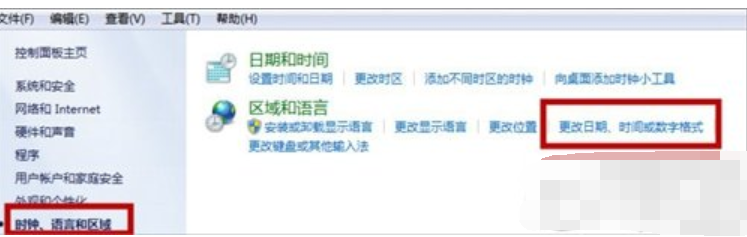
win7载图3
4、点击--管理--更改系统区域设置,如图:
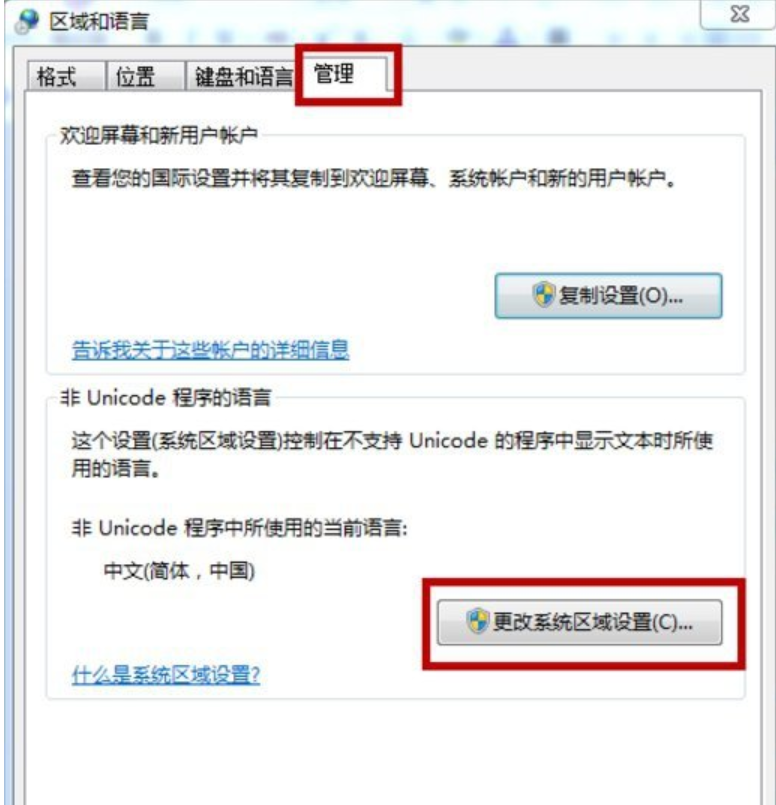
win7载图4
5、如图:把“中文”换成“英文”重启。
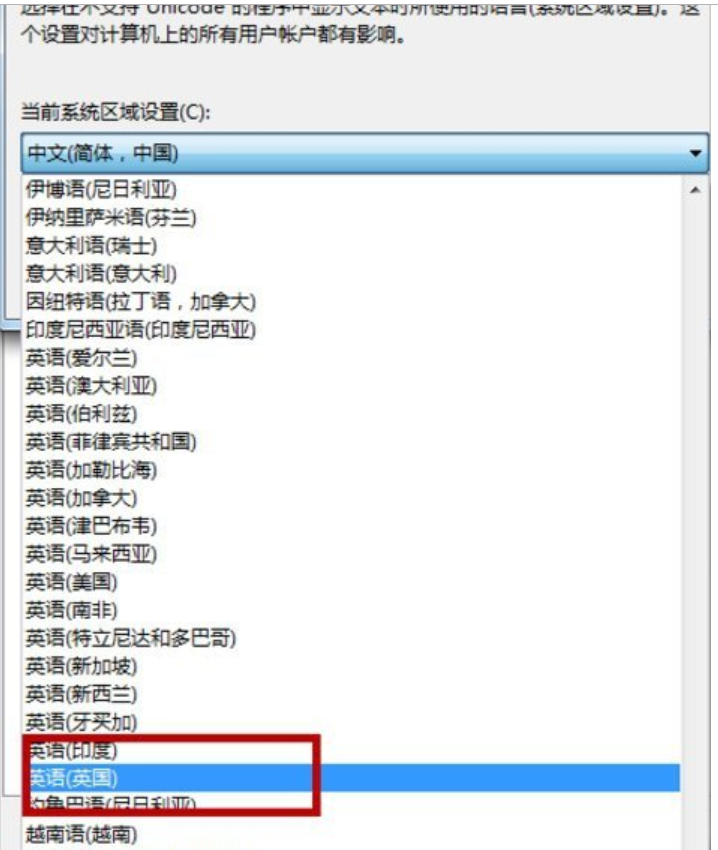
win7载图5
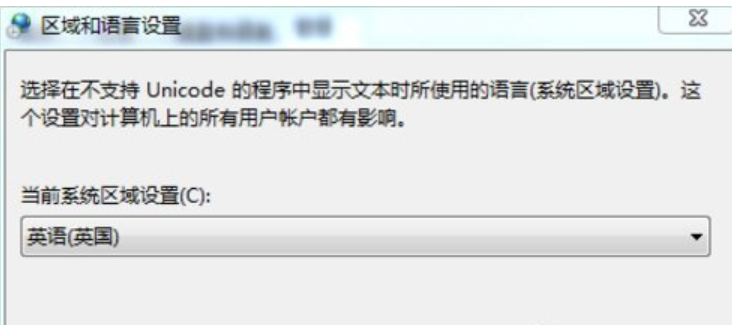
文本文档乱码载图6
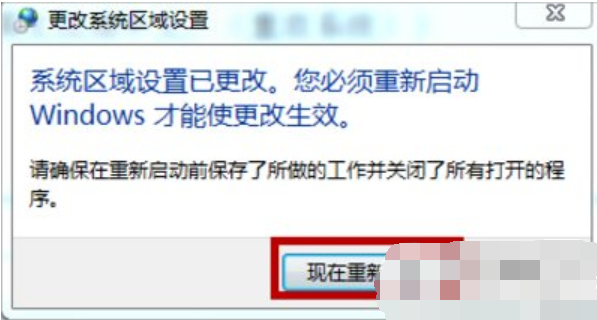
乱码载图7
6、重启进入后,这里还没结束,要不你打开,还是乱码,不要着急,重复上面的步骤,再把“英文”换回“中文”这是必须的步骤,再次重启。
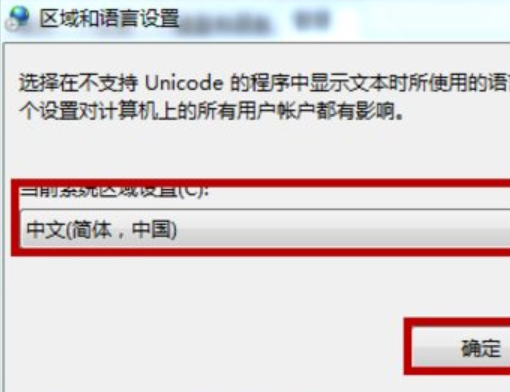
win7载图8
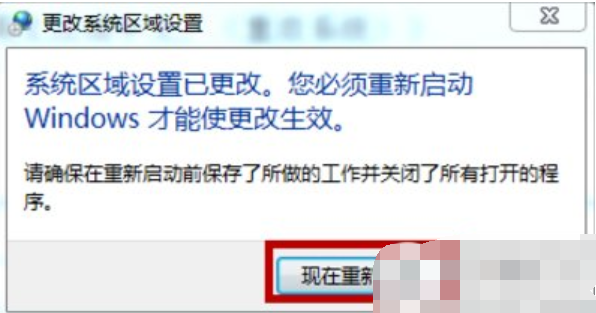
win7载图9
7、看吧,所有的文档的乱码,都变回来了。
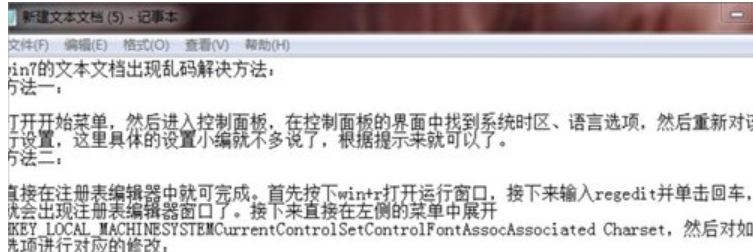
乱码载图10